Siapkan installasi :
- Koneksi Internet
- Browser
- Java
- Langsung saja menuju halaman http://www.ubnt.com/download/unifi/ untuk mendownload software nya.Sebesar 39,07 MB. Disitu software hanya mendukung untuk Macos dan Windows saja. Di Linux belum ada.
- Sembari download buka dulu http://www.java.com/ untuk installasi java jika belum ada. Karena software tersebut membutuhkan java.
- Setelah semua nya selesai. Jangan lupa restart. Karena hobinya windows adalah restart. Dan terkadang restart sendiri tanpa diperintah
- Sebelum setup. Rubah ipv4 di komputer dengan ip 192.168.1.(terserah). Karena penulis mencoba dengan ipv4 secara otomatis. Malah gak Jalan. Kalo mau nyoba terserah sih.
- Langsung saja buka Unifi dari start menu ataupun desktop ataupun terserah. J Jika keluar menu kesalahan “missing javaw.exe” lakukan pencarian manual dengan click tombol browse. File ini terdapat di C:\Program Files (x86)\Java\jre1.8.0_31\bin. And then OK. Gak tahu di sistem 32 bit. Penulis memakai 64bit.
- Setelah itu program akan membuka browser secara otomatis.
- Di hadapkan pilihan bahasa. Hanya ada bahasa Inggris saja. Dan pilihan negara. Jika dalam setup NS2 itu pilihan negara akan mempengarui pengaturan troughput. Kayakknya begitu sih. Tapi saya mencoba negara Indonesia dulu deh.
- Halaman berikutnya adalah
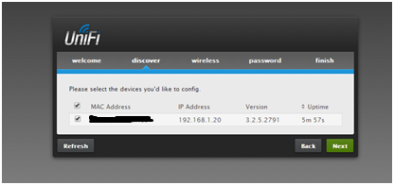 Pada halaman tersebut nampak Unifi AP-LR mempunyai ip 192.168.1.20 tidak tahu kalo AP lain demikian atau tidak.
Pada halaman tersebut nampak Unifi AP-LR mempunyai ip 192.168.1.20 tidak tahu kalo AP lain demikian atau tidak.- Next yang nampak adalah halaman pengisian SSID, Password dan guests ssid. Jika kita pilih quest akan menconfigurasi open wireless. Tanpa password.
- Setelah itu masuk ke halaman finis. Dan save. Monggo.
- Bagaimana setting pertama kali? Pada halaman pertama anda akan dihadapkan dengan sebuah map bangunan. Drag and Drop dari tab kiri ke dalam map. Maka Settingan untuk Unifi-AP-LR akan muncul. Setelah itu silahkan setting dengan menekan Icon AP di map.
- Contoh aplikasi kedalam AP adalah.
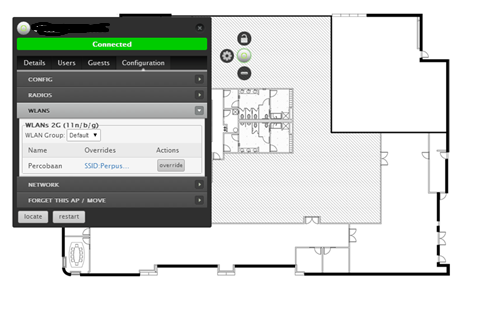 15. Pilih pada menu configuration kemudian akan keluar settinggan config.radio.wlans.network.forget this ap/move. Secara simple penulis cukup setting pada kolom wlans dan network. Pada kolom wlands klik button override kemudian rubah SSID dan PASS. Jika ingin settingan lebih maka pilih menu yang dibawah. Seperti ini :
15. Pilih pada menu configuration kemudian akan keluar settinggan config.radio.wlans.network.forget this ap/move. Secara simple penulis cukup setting pada kolom wlans dan network. Pada kolom wlands klik button override kemudian rubah SSID dan PASS. Jika ingin settingan lebih maka pilih menu yang dibawah. Seperti ini : 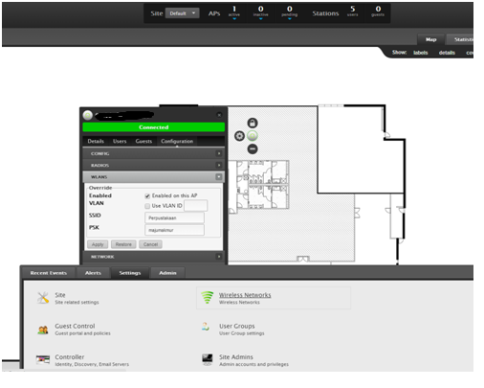 Pilih wirelles Network maka akan keluar settingan untuk password AP
Pilih wirelles Network maka akan keluar settingan untuk password AP- Setelah itu pilih pada menu network untuk pengaturan AP secara DHCP atau Static.
- APPLY dan reboot. Jika lampu pada perangkat berwarna hijau. Niscaya sudah bisa digunakan sebagai AP.
- Pengaturan yang lain. Terserah anda. Anda pasti sudah bisa.
- Jangan lupa kembalikan IP pada network card anda. Selamat Piring terbang anda sudah bisa
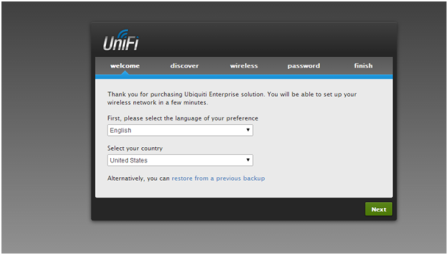
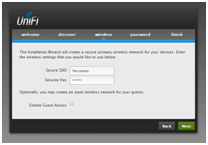
Comments
Post a Comment